もしあなたが「Googleアカウントのパスワードを忘れてしまった!」と焦ったことがあるなら、この記事はあなたにとって必見です。実は、Googleアカウントのパスワードは一度忘れると確認が難しく、特に新しいデバイスで再ログインしようとしても悩んでしまうことがあります。しかし、安心してください。この記事では、パスワードを確認するための方法、万が一忘れてしまった場合の対策をわかりやすく解説し、さらにパスワード管理の重要性と具体的な解決策を提供します。
Googleアカウントのパスワードを確認する方法とは?
Googleアカウントを利用するうえでパスワードは非常に重要な要素ですが、その確認方法は意外にも限られています。たとえば、ログイン中の状態であっても、直接パスワードを表示することはできません。それでも、代わりにできる操作や、パスワード忘れた場合の対策がしっかりと存在しています。
パスワードを直接確認することはできない
まず最初に、Googleアカウントのパスワードを直接確認する方法はありません。つまり、パスワードを見て確認することは不可能です。ただし、Googleアカウントを管理するページで、過去に変更された日付や、パスワードが設定された桁数を確認することはできます。この操作を行うことで、どのくらいの長さのパスワードが設定されているかはわかりますが、実際の文字列は見ることができません。
パスワードの桁数を確認する方法
では、具体的にどのようにしてパスワードの桁数を確認するのか、手順を見ていきましょう。以下の手順に従ってください。
- まず、Googleアカウントにログインしている状態で、Googleにアクセスします。
- 画面右上に表示されるアカウントアイコンをクリックします。
- 「Googleアカウントを管理」を選択します。
- 「個人情報」に進み、「パスワード」の項目をクリックします。
- ここで、パスワード変更日や桁数などが表示されます。
この方法で、パスワードがいつ変更されたのか、またそのパスワードが何桁であるかを確認できます。ただし、実際のパスワードの文字列を見ることはできませんので注意が必要です。
パスワードを忘れたときの対処法
「Googleアカウントのパスワードを完全に忘れてしまった場合、どうすればよいのか?」という質問が多いです。実は、パスワードを忘れてしまっても、再設定を行うことで問題を解決できます。最も重要なのは、事前にアカウントに電話番号やメールアドレスを登録しておくことです。これにより、パスワードをリセットする際に必要な確認コードを受け取ることができます。
Googleアカウントのパスワードリセット方法
パスワードを忘れた場合の再設定手順は以下の通りです。この方法を知っておけば、いざというときも焦らずに対処できます。
- Googleアカウントにアクセスし、「パスワードをお忘れの場合」を選択します。
- 登録しているメールアドレスまたは電話番号を入力し、「次へ」をクリックします。
- 入力した電話番号に送られてくる確認コードを確認します。
- 確認コードを入力し、新しいパスワードを設定します。
この手順を踏むことで、簡単にパスワードをリセットできるので、万が一忘れたとしても安心です。
パスワード管理の重要性と便利なツール
パスワード管理の重要性を軽視してはいけません。特に、インターネットサービスに多くの情報を保存している場合、パスワードを覚えるのが難しくなります。そのため、パスワードマネージャーの利用を強くおすすめします。
例えば、Googleが提供する「Googleパスワードマネージャー」を使えば、Amazonや楽天、Apple IDなど、複数のサービスのパスワードを一括で管理できます。これにより、パスワードを覚えきれないというストレスから解放されます。
Googleパスワードマネージャーの使い方
Googleパスワードマネージャーを使うことで、各種パスワードの管理が非常に簡単になります。以下は、基本的な設定方法です。
- Googleアカウントにログインした状態で、Google Chromeを開きます。
- 画面右上のメニューから「設定」を選び、「パスワード」をクリックします。
- 保存されたパスワードを一元管理し、必要に応じて自動入力や変更が可能です。
これにより、どんなサイトでも安心してログインすることができます。
よくある質問
Q1. パスワードを忘れた場合、リセット方法はどうすればいいですか?
A1. パスワードをリセットするには、Googleアカウントにアクセスし、「パスワードをお忘れの場合」を選択。登録された電話番号またはメールアドレスに送信された確認コードを入力することで、新しいパスワードを設定できます。
Q2. もしパスワード管理ができない場合はどうしたらいいですか?
A2. パスワードマネージャーを利用することで、パスワードを簡単に管理することができます。Googleの「パスワードマネージャー」や他の専用ツールを利用することをおすすめします。
今すぐパソコンやスマホの悩みを解決したい!どうしたらいい?
いま、あなたを悩ませているITの問題を解決します!
「エラーメッセージ、フリーズ、接続不良…もうイライラしない!」
あなたはこんな経験はありませんか?
✅ GmailやWordの使い方がわからない💦
✅ 仕事の締め切り直前にパソコンがフリーズ💦
✅ 家族との大切な写真が突然見られなくなった💦
✅ オンライン会議に参加できずに焦った💦
✅ スマホの重くて重要な連絡ができなかった💦
平均的な人は、こうしたパソコンやスマホ関連の問題で年間73時間(約9日分の働く時間!)を無駄にしています。あなたの大切な時間が今この悩んでいる瞬間も失われています。
LINEでメッセージを送れば即時解決!
すでに多くの方が私の公式LINEからお悩みを解決しています。
最新のAIを使った自動応答機能を活用していますので、24時間いつでも即返信いたします。
誰でも無料で使えますので、安心して使えます。
問題は先のばしにするほど深刻化します。
小さなエラーがデータ消失や重大なシステム障害につながることも。解決できずに大切な機会を逃すリスクは、あなたが思う以上に高いのです。
あなたが今困っていて、すぐにでも解決したいのであれば下のボタンをクリックして、LINEからあなたのお困りごとを送って下さい。
ぜひ、あなたの悩みを私に解決させてください。
まとめ
Googleアカウントのパスワードは、確認することができないため、万が一忘れてしまった場合は、事前に登録したメールアドレスや電話番号を活用してパスワードのリセットを行いましょう。また、複数のサービスのパスワードを一元管理するために、パスワードマネージャーを活用することが非常に便利です。これらの方法を実践することで、パスワードを忘れた際の不安を大きく軽減することができます。


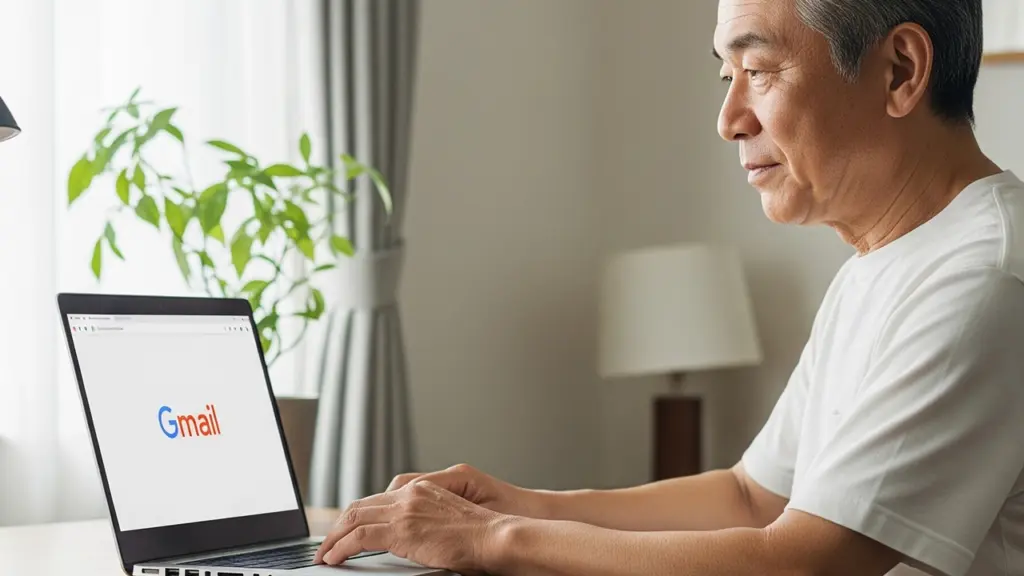



コメント